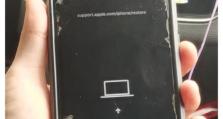电脑故障急救指南(快速恢复电脑正常运行,解决常见故障问题)
电脑在我们日常生活中扮演着重要的角色,然而,在使用电脑过程中,我们常常会遇到各种各样的故障问题,这些问题不仅会让我们的工作受阻,还可能导致数据丢失或硬件损坏。本文将带领大家探讨一些常见的电脑故障,并提供一些简单有效的解决方法,帮助读者迅速恢复电脑的正常运行。
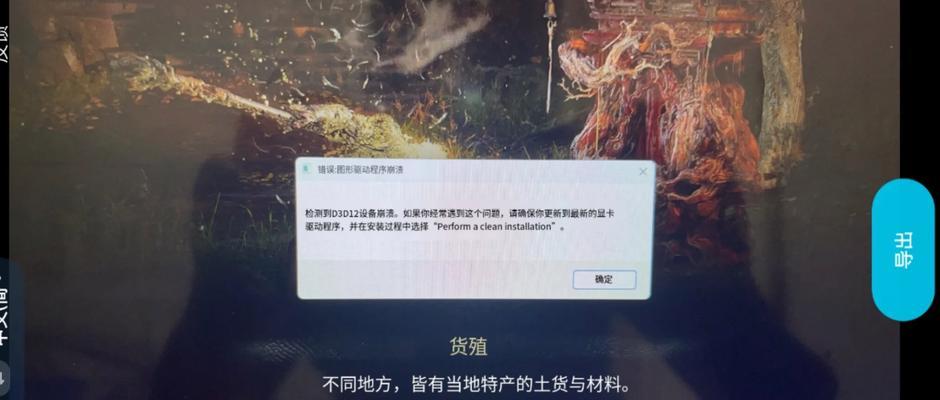
一、系统崩溃
当电脑系统崩溃时,我们通常可以尝试使用系统恢复功能,将系统还原到之前正常运行的状态。具体操作步骤如下:进入“控制面板”——“系统和安全”——“还原”——选择最近一个可用的还原点,并按照指示完成还原过程。这将解决系统崩溃问题。
二、蓝屏错误
蓝屏错误是电脑硬件或软件出现问题的表现,此时我们可以尝试重启电脑,如果问题仍然存在,那么可以查找蓝屏错误代码,然后在搜索引擎中输入该代码,找到相关的解决方案。确保电脑的硬件驱动程序是最新版本也能有效地解决蓝屏错误。
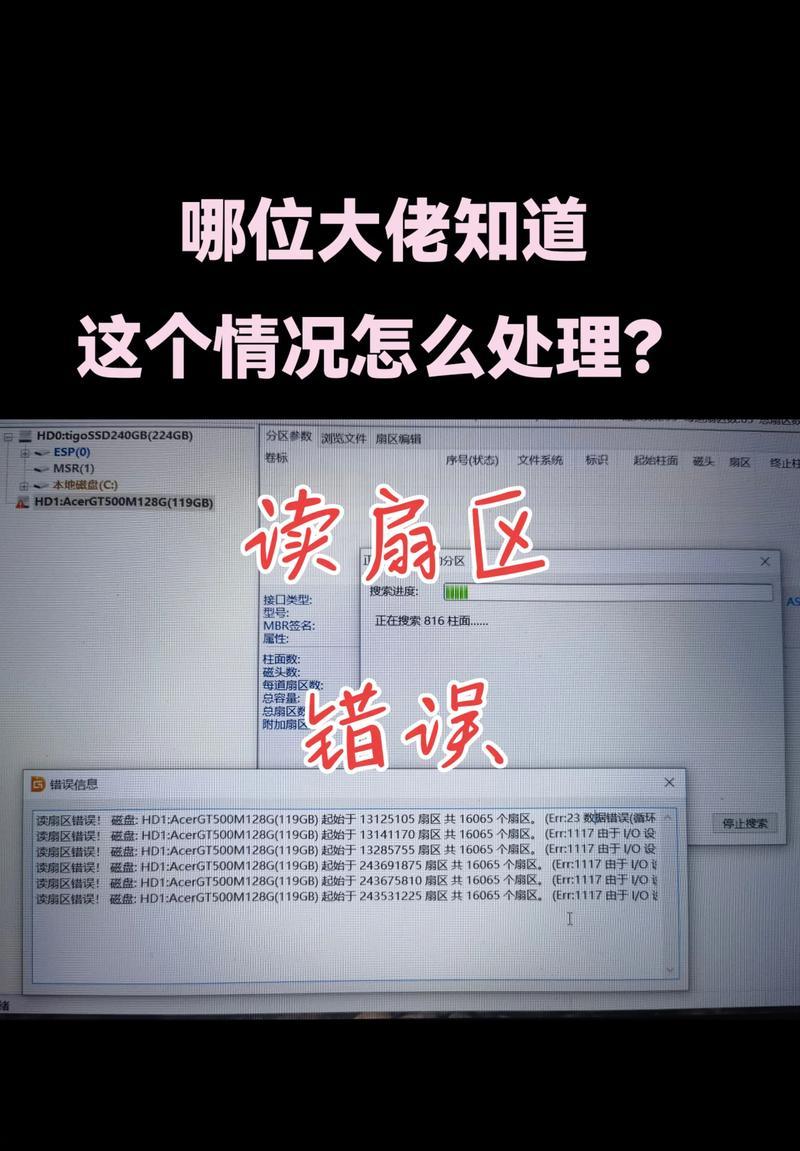
三、慢速运行
当电脑运行缓慢时,我们可以尝试清理系统垃圾文件和无用程序,可以通过“磁盘清理”和“卸载程序”功能来实现。此外,关闭一些不必要的自启动程序也有助于提升电脑的运行速度。如果问题仍然存在,可能是因为电脑内存不足,此时可以考虑增加内存容量来解决。
四、病毒感染
当我们发现电脑存在病毒感染时,第一步是及时升级杀毒软件的病毒库,并进行全盘扫描。如果杀毒软件无法清除病毒,那么可以尝试使用专门的病毒清除工具。此外,定期备份重要数据也能够最大程度地保护电脑免受病毒侵害。
五、网络连接问题
当电脑无法连接到互联网时,我们可以首先检查网络连接是否正常,重启路由器和电脑可能解决问题。如果仍然无法连接,可以尝试更换网线或者重新配置网络设置。确保防火墙没有阻止网络连接也是解决网络问题的一种常见方法。
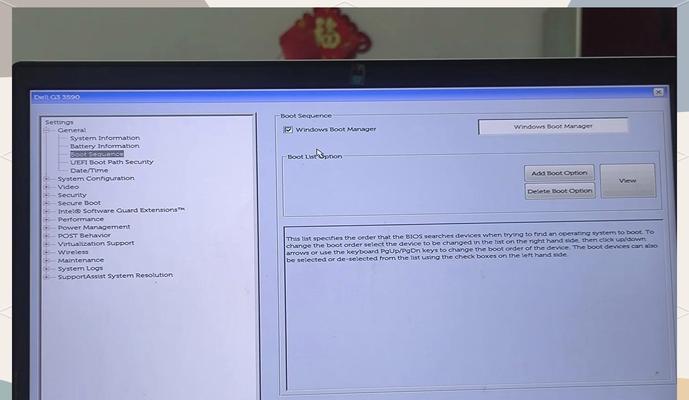
六、蓝牙无法连接
当电脑的蓝牙功能无法连接到其他设备时,我们可以首先检查蓝牙设备是否开启,然后进入电脑的“设备管理器”查看蓝牙驱动程序是否正常。如果存在问题,可以尝试卸载并重新安装蓝牙驱动程序。
七、无法读取存储设备
当我们连接存储设备(如U盘、移动硬盘)时,电脑无法识别或读取设备的问题比较常见。此时,我们可以首先检查存储设备是否正常,然后尝试更换USB接口或使用其他电脑进行测试。如果仍然无法解决,可以尝试使用数据恢复软件来提取存储设备中的数据。
八、打印机无法正常工作
当打印机无法正常工作时,我们可以首先检查打印机是否正确连接到电脑,并确认打印机是否具有足够的纸张和墨水。此外,可以尝试更新打印机驱动程序或重新安装打印机软件。
九、电脑自动重启
当电脑出现自动重启的问题时,我们可以尝试检查电脑的散热情况,清理电脑内部灰尘,以确保电脑能够正常降温。此外,也可以尝试关闭自动重启功能,进入“控制面板”——“系统和安全”——“系统”——“高级系统设置”——“启动和恢复”——取消勾选“自动重启”。
十、无法播放音频/视频
当电脑无法正常播放音频或视频文件时,我们可以尝试更新或重新安装音频/视频播放器的驱动程序。检查音量设置以及文件本身是否损坏也是解决这个问题的常见方法。
十一、键盘或鼠标失灵
当键盘或鼠标无法正常工作时,我们可以尝试重新插拔键盘和鼠标连接线,并确保它们连接到正确的接口。如果问题仍然存在,可以尝试更换键盘或鼠标,并检查设备驱动程序是否正常。
十二、屏幕显示异常
当电脑屏幕出现显示异常时,我们可以尝试调整屏幕分辨率和刷新率,以及检查显卡驱动程序是否最新。如果问题仍然存在,可以尝试重新连接显示器,或者更换显示器进行测试。
十三、电脑无法关机
当电脑无法正常关机时,我们可以尝试按住电源键5秒钟强制关机。如果问题经常发生,可能是电脑中的某个进程无法正常关闭,此时可以使用任务管理器结束相关进程,并进行系统修复操作。
十四、文件丢失或损坏
当我们发现电脑上的文件丢失或损坏时,可以尝试使用数据恢复软件来恢复丢失的文件。此外,定期备份重要文件也能够减少数据丢失的风险。
十五、硬件故障
当电脑出现硬件故障时,我们应该将电脑送到专业的维修中心进行维修。尝试自行修复硬件故障可能会进一步损坏设备。
电脑故障是我们在使用电脑过程中常常会遇到的问题,然而,通过掌握一些简单有效的解决方法,我们可以迅速恢复电脑的正常运行。希望本文提供的故障解决指南能够帮助读者更好地解决电脑故障问题,提高工作效率。